Jak naprawić błąd „Określ weryfikację pamięci podręcznej”?
Opublikowany: 2022-06-11Jeśli testujesz wydajność swojej witryny za pomocą GTmetrix lub Pingdom, możesz napotkać błąd, który mówi „określ walidator pamięci podręcznej”. Ten komunikat oznacza, że nie wykorzystujesz w pełni buforowania przeglądarki. Niestety może to negatywnie wpłynąć na wydajność Twojej witryny.
W tym artykule porozmawiamy o tym, co oznacza błąd „określ walidator pamięci podręcznej”. Pokażemy Ci również, jak to naprawić w WordPressie i zoptymalizować działanie Twojej witryny. Przejdźmy od razu!
Co oznacza „określ weryfikację pamięci podręcznej”?
Włączając buforowanie, możesz poinstruować przeglądarki odwiedzających lub „klientów”, aby przechowywali krytyczne pliki lokalnie, gdy odwiedzają Twoją witrynę. W ten sposób użytkownicy nie będą musieli ponownie ładować całej witryny i jej zasobów za każdym razem, gdy otwierają Twoją stronę.
Buforowanie jest niezwykle powszechną praktyką wśród stron internetowych. Jest to również jeden z najskuteczniejszych sposobów na poprawę wydajności witryny. Jednak prawidłowa implementacja wymaga „polityki” buforowania.
Ta zasada oznacza uwzględnienie nagłówków pamięci podręcznej, które zawierają wyraźne instrukcje dotyczące następujących kwestii:
- Jak sprawdzić poprawność buforowanych zasobów
- Jakie zasoby klient powinien buforować
- Jak długo klient powinien buforować zasoby
- Jak klient powinien szukać zmian w buforowanych zasobach
Błąd „określ walidator pamięci podręcznej” oznacza, że Twoja witryna nie ma odpowiednich nagłówków pamięci podręcznej w swoich odpowiedziach. Ten brak instrukcji nie oznacza, że buforowanie nie będzie działać. Jednak nie będzie działać tak wydajnie, jak mogłoby:
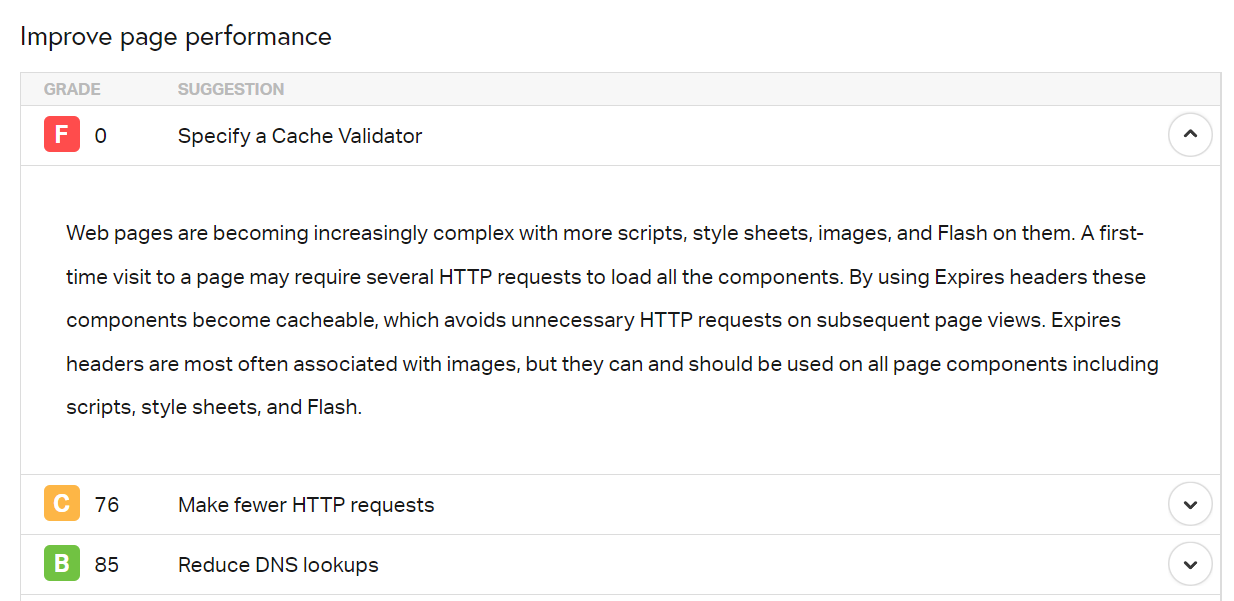
Jeśli napotkasz ten błąd podczas analizy wydajności swojej witryny WordPress, oznacza to, że Twoja witryna może nie ładować się tak szybko, jak to możliwe. Możesz jednak rozwiązać ten problem, używając odpowiednich nagłówków pamięci podręcznej.
Jak określić walidator pamięci podręcznej na WordPress (metody 3)
Istnieje kilka rodzajów walidatorów pamięci podręcznej, które możesz zaimplementować w nagłówkach swojej witryny. Serwer automatycznie dodaje je w niektórych przypadkach, na przykład w przypadku walidatorów ostatniej modyfikacji lub ETag .
Jeśli napotkasz błąd „określ walidator pamięci podręcznej”, najbardziej prawdopodobnym winowajcą jest brak kontroli pamięci podręcznej lub wygasanie nagłówków. Omówmy, jak dodać oba z nich do WordPressa.
1. Dodaj ręcznie nagłówki kontroli pamięci podręcznej
Nagłówki kontroli pamięci podręcznej umożliwiają określenie czasu trwania lub „długości” pamięci podręcznej w sekundach. Możesz również użyć tych nagłówków, aby wskazać typy plików, których dotyczy długość. Struktura samego nagłówka będzie się różnić w zależności od używanego oprogramowania serwera WWW.
W przypadku serwerów Apache musisz edytować plik .htacess . Możesz go znaleźć w folderze głównym WordPress. Zalecamy jednak dostęp do niego za pośrednictwem protokołu przesyłania plików (FTP).
Otwórz plik .htaccess i dodaj następujący fragment kodu, a następnie dostosuj go:
<filesMatch ".(jpg|jpeg|png|gif|js|css)$"> Header set Cache-Control "max-age=604800, public" </filesMatch>
Ten kod wskazuje długość pamięci podręcznej dla typów plików w tagu filesMatch . W zależności od tego, które elementy chcesz buforować, możesz dodawać lub usuwać typy plików.
Jeśli używasz NGINX, musisz zmodyfikować podstawowy plik konfiguracyjny serwera. Możesz go znaleźć w katalogu /etc/nginx .
Otwórz plik i dodaj do niego następujący kod:
location ~* \.(jpg|jpeg|png|gif|js|css)$ {
add_header Cache-Control "public";
}Zapisz zmiany w swoim pliku i zamknij go. Zalecamy również dodanie nagłówków wygasających przed ponownym testowaniem wydajności witryny.
2. Ręczne dodawanie nagłówków wygasających
Nagłówki Expires są nieco przestarzałymi typami walidatorów pamięci podręcznej. W rzeczywistości nagłówki kontroli pamięci podręcznej zastępują je teraz. Większość nowoczesnych przeglądarek najpierw szuka nagłówków kontroli pamięci podręcznej , ale możesz wskazać oba walidatory, aby obejmowały twoje bazy.

Ręczne dodawanie nagłówków wygasających działa podobnie do wpisów kontroli pamięci podręcznej zarówno w Apache, jak i NGINX. Aby dodać wygasłe nagłówki w Apache, musisz edytować plik .htaccess .
Oto przykład nagłówka, który możesz skopiować. Zalecamy dodanie go na końcu pliku, aby uniknąć konfliktów:
## EXPIRES HEADER CACHING ## <IfModule mod_expires.c> ExpiresActive On ExpiresByType image/jpg "access 1 year" ExpiresByType image/jpeg "access 1 year" ExpiresByType image/gif "access 1 year" ExpiresByType image/png "access 1 year" ExpiresByType text/css "access 1 month" ExpiresDefault "access 7 days" </IfModule> ## EXPIRES HEADER CACHING ##
Nagłówki Expires wskazują konkretne daty wygaśnięcia dla każdego typu pliku. Jeśli nie określisz daty dla typu pliku, zostanie użyta wartość ExpiresDefault .
W przypadku serwerów NGINX musisz zmodyfikować podstawowy plik konfiguracyjny . Oto jak wygląda nagłówek wygasa w NGINX:
location ~* \.(png|jpg|jpeg|gif)$ {
expires 7d;
add_header Cache-Control "public";
}Zapisz zmiany w dowolnym pliku, którego używasz, i to wszystko. Idź ponownie przetestuj wydajność swojej witryny i sprawdź, czy błąd „określ walidator pamięci podręcznej” nadal występuje.
3. Użyj wtyczki buforującej WordPress
Na koniec możesz rozważyć użycie wtyczki do określenia walidatorów pamięci podręcznej. Niektóre z najpopularniejszych wtyczek do buforowania WordPress umożliwiają konfigurowanie nagłówków wygaśnięcia i kontroli pamięci podręcznej dla Twojej witryny bez dotykania kodu.
Wadą korzystania z wtyczki buforującej jest to, że wielu hostów internetowych nie zezwala na to. W rzeczywistości wiele zarządzanych hostów internetowych często nie pozwala na używanie wtyczek do buforowania, ponieważ ręcznie konfigurują buforowanie dla swoich użytkowników w celu uzyskania optymalnej wydajności.
Większość wtyczek do buforowania automatycznie skonfiguruje Twoją witrynę do korzystania z nagłówków ETag lub Last-Modified . Jeśli nie, możesz domyślnie sterować pamięcią podręczną i wygasać walidatory.
Na przykład W3 Total Cache zapewnia pełną kontrolę nad typami nagłówków pamięci podręcznej, których możesz użyć:
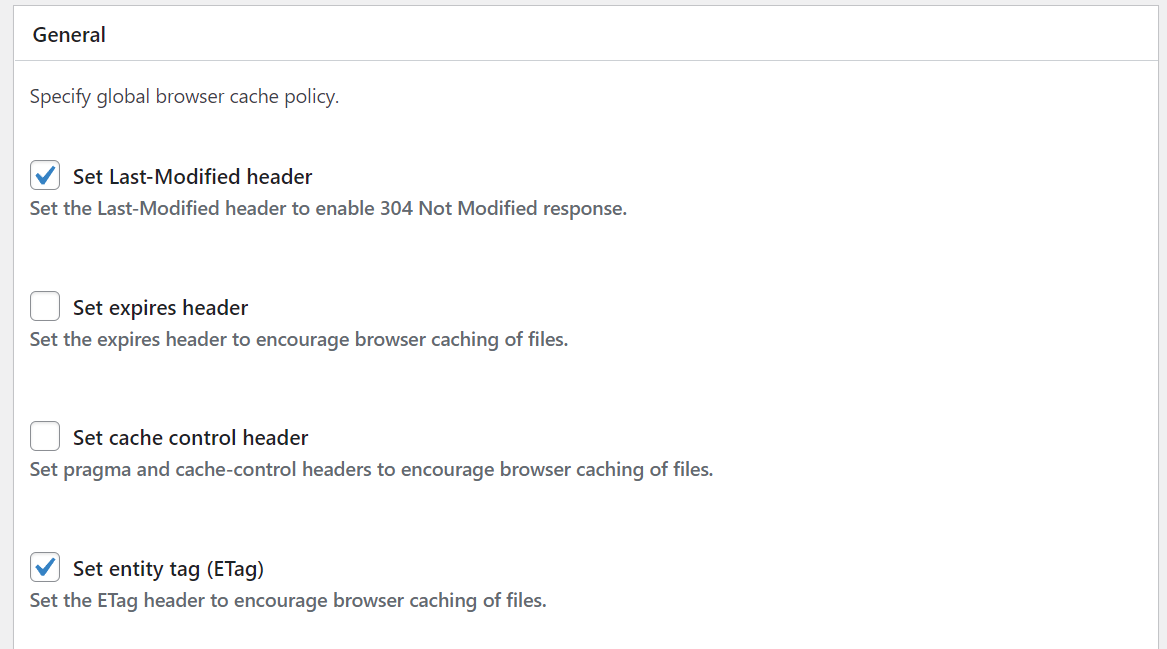
Jeśli Twój usługodawca hostingowy umożliwia korzystanie z wtyczek do buforowania, zalecamy zapoznanie się z wieloma opcjami, aby zobaczyć, z którą czujesz się bardziej komfortowo. Alternatywnie, możesz określić walidatory pamięci podręcznej ręcznie (nie jest to takie trudne!).
Wniosek
Buforowanie to jeden z najskuteczniejszych sposobów na skrócenie czasu ładowania dla użytkowników. Wielokrotni odwiedzający skorzystają z dobrych zasad buforowania, ponieważ czas ładowania ulegnie skróceniu w przypadku plików przechowywanych lokalnie. Jednak nie uzyskasz najlepszej wydajności witryny, jeśli nie skonfigurujesz określonej zasady buforowania.
Istnieje kilka sposobów określenia walidatora pamięci podręcznej w WordPressie, jeśli Twój serwer nie robi tego domyślnie (co jest stosunkowo powszechne). W zależności od potrzeb hosta i witryny ręczne dodawanie nagłówków kontroli pamięci podręcznej , ręczne dodawanie nagłówków wygasających lub korzystanie z wtyczki do buforowania rozwiąże Twoje problemy. Jeśli żadna z tych sytuacji nie działa, nadszedł czas, aby skontaktować się z obsługą hosta w celu uzyskania bardziej szczegółowej pomocy.
Masz pytania dotyczące określenia walidatora pamięci podręcznej w WordPressie? Porozmawiajmy o nich w sekcji komentarzy poniżej!
Polecane zdjęcie za pośrednictwem apghedia / shutterstock.com
